
SSH (নিরাপদ শেল) প্রযুক্তি আপনাকে নিরাপদভাবে নিরাপদ সংযোগের মাধ্যমে নিরাপদভাবে আপনার কম্পিউটার পরিচালনা করতে দেয়। SSH পাসওয়ার্ড সহ সমস্ত প্রেরিত ফাইল এনক্রিপ্ট করা হয় এবং একটি সম্পূর্ণ কোনও নেটওয়ার্ক প্রোটোকল প্রেরণ করে। সঠিকভাবে কাজ করার জন্য, এটি শুধুমাত্র ইনস্টল আবশ্যক না, কিন্তু এছাড়াও কনফিগার করা হয়েছে। এটি মূল কনফিগারেশনের পণ্য সম্পর্কে হবে যা আমরা এই নিবন্ধটি অধীনে কথা বলতে চাই, একটি উদাহরণের জন্য উবুন্টু অপারেটিং সিস্টেমের সর্বশেষ সংস্করণটি গ্রহণ করবে, যা সার্ভারটি অবস্থিত হবে।
উবুন্টুতে এসএসএইচ কনফিগার করুন
আপনি যদি এখনও সার্ভার এবং ক্লায়েন্ট পিসিতে ইনস্টলেশনটি সম্পন্ন না করেন তবে এটি প্রাথমিকভাবে সম্পন্ন করা উচিত, পুরো পদ্ধতির সুবিধাটি বেশ সহজ এবং অনেক সময় লাগবে না। এই বিষয়ে একটি বিস্তারিত ম্যানুয়াল সঙ্গে নিম্নলিখিত লিঙ্কে অন্য নিবন্ধ পূরণ করুন। এটি কনফিগারেশন ফাইল এবং পরীক্ষার SSH সম্পাদনা করার পদ্ধতিটিও দেখায়, তাই আজ আমরা অন্য কাজগুলিতে একটু বেশি ফোকাস করব।আরো পড়ুন: উবুন্টুতে এসএসএইচ-সার্ভার ইনস্টল করা হচ্ছে
আরএসএ কী একটি জোড়া তৈরি
নতুন ইনস্টল করা SSH- এ সার্ভার থেকে ক্লায়েন্ট এবং এর বিপরীতে সংযোগ করার জন্য কোনও নির্দিষ্ট কী নেই। এই সমস্ত প্যারামিটারটি প্রোটোকলের সমস্ত উপাদান যুক্ত করার পরে অবিলম্বে ম্যানুয়ালি সেট করতে হবে। আরএসএ অ্যালগরিদম ব্যবহার করে কী একটি জোড়া কাজ করছে (রিভেস্ট, শামির এবং অ্যাডলম্যান ডেভেলপারদের নাম থেকে হ্রাস)। এই ক্রিপ্টোব্যবস্থার জন্য ধন্যবাদ, কী বিশেষ আলগোরিদিম মাধ্যমে এনক্রিপ্ট করা হয়। খোলা কীগুলির একটি জোড়া তৈরি করতে, আপনাকে শুধুমাত্র কনসোলে উপযুক্ত কমান্ডগুলি প্রবেশ করতে হবে এবং প্রদর্শিত নির্দেশাবলী অনুসরণ করতে হবে।
- কোন সুবিধাজনক পদ্ধতি দ্বারা "টার্মিনাল" সঙ্গে কাজ করে যেতে উদাহরণস্বরূপ, মেনু বা কী সমন্বয় জন্য Ctrl + Alt + + টি মাধ্যমে এটি খোলার দ্বারা
- SSH-Keygen কমান্ডটি লিখুন, এবং তারপরে এন্টার কীটি ক্লিক করুন।
- এটি একটি ফাইল তৈরি করার প্রস্তাব করা হবে যেখানে কীগুলি সংরক্ষণ করা হবে। আপনি যদি ডিফল্টরূপে নির্বাচিত অবস্থানে তাদের ছেড়ে দিতে চান তবে Enter এ ক্লিক করুন।
- পাবলিক কী একটি কোড ফ্রেজ দ্বারা সুরক্ষিত করা যেতে পারে। আপনি যদি এই বিকল্পটি ব্যবহার করতে চান তবে প্রদর্শিত স্ট্রিংটিতে একটি পাসওয়ার্ড লিখুন। সন্নিবেশ অক্ষর প্রদর্শিত হবে না। নতুন লাইন এটি পুনরাবৃত্তি করতে হবে।
- পরবর্তী, আপনি একটি বিজ্ঞপ্তি যে কী সংরক্ষণ করা হয়েছে দেখতে হবে, এবং আপনি তার র্যান্ডম গ্রাফিক ইমেজ সঙ্গে নিজেকে পরিচিত করতে পারেন।
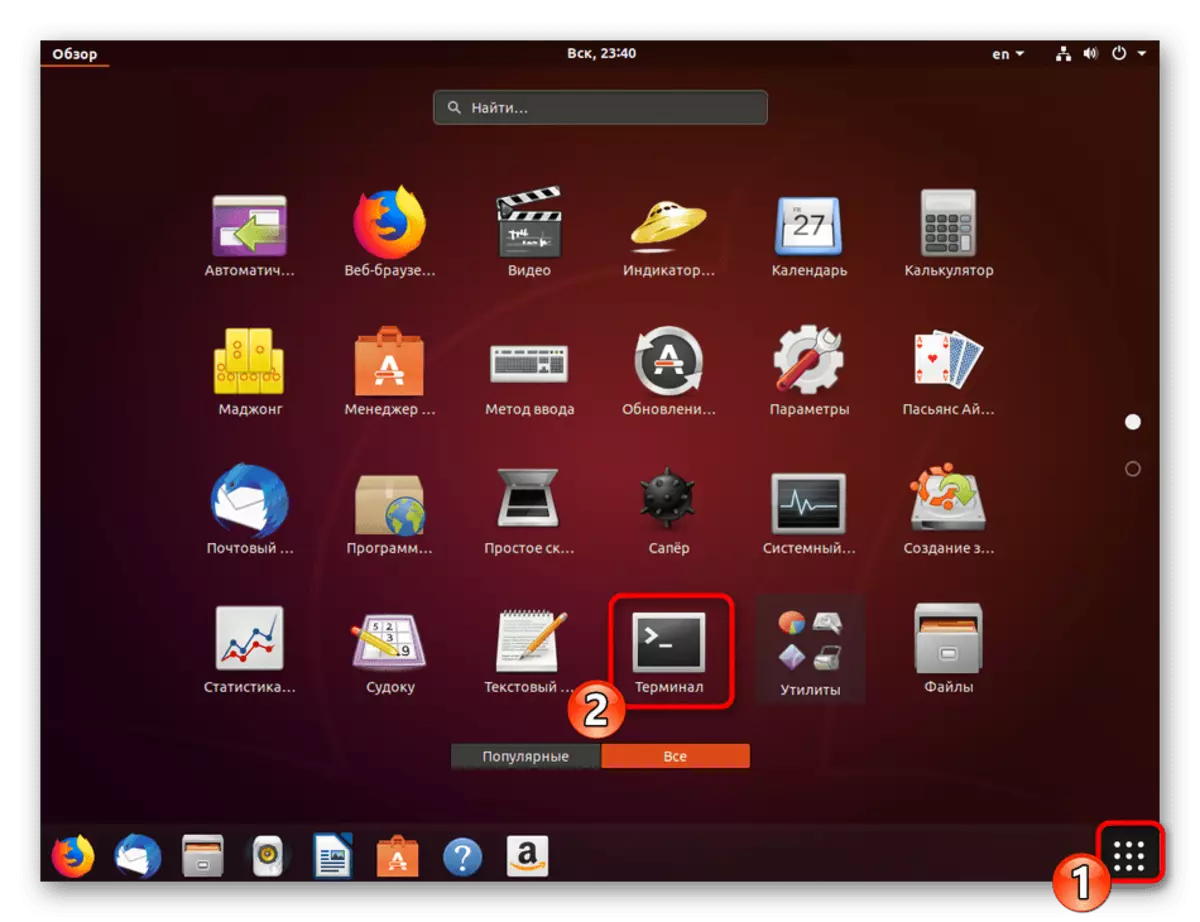



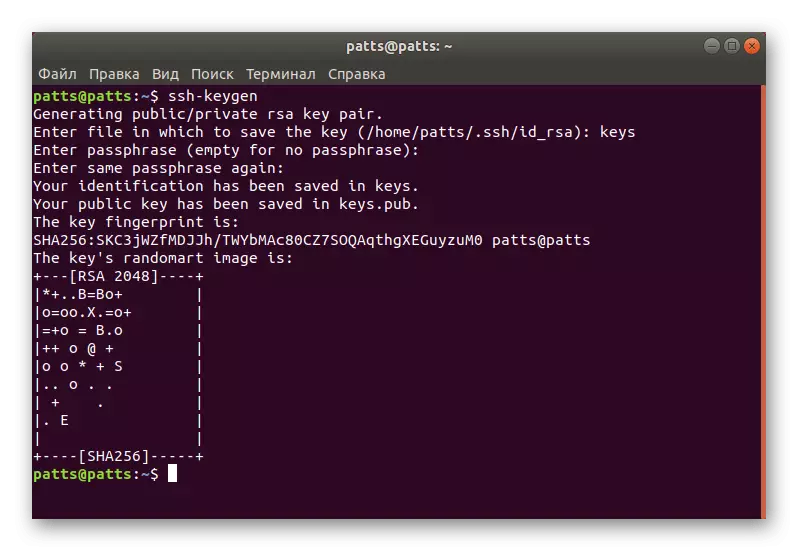
গোপন ও খোলা কম্পিউটারের মধ্যে আরও কানেক্ট ব্যবহার করা - এখন সেখানে গ্রাহক যুগল হয়। আপনি শুধু সার্ভারে কী করা যাতে, SSH প্রমাণীকরণ সফল হয় প্রয়োজন।
সার্ভারে খোলা কী অনুলিপি করুন
তিনটি মূল কপি পদ্ধতি। যখন, উদাহরণস্বরূপ, উপায়ে এক কাজ করে বা একটি নির্দিষ্ট ব্যবহারকারীর জন্য উপযুক্ত নয় তাদের প্রত্যেকটি বিভিন্ন পরিস্থিতিতে সবচেয়ে অনুকূল থাকবে। আমরা সহজ ও কার্যকর থেকে শুরু করে সব তিনটি বিকল্প বিবেচনা করার প্রস্তাব করছি।
বিকল্প 1: ssh-কপি-আইডি কমান্ড
তাই এটি তার মৃত্যুদণ্ড কার্যকর করার জন্য কোন অতিরিক্ত উপাদান ইনস্টল করার দরকার নেই ssh-কপি-আইডি কমান্ড, অপারেটিং সিস্টেমের মধ্যে নির্মিত। কী কপি করতে একটি সহজ সিনট্যাক্স কর। টার্মিনাল, আপনি, REMOTE_HOST ssh-কপি-আইডি ব্যবহারকারীর নাম লিখতে হবে @ যেখানে ব্যবহারকারীর নাম @ REMOTE_HOST রিমোট কম্পিউটারের নাম।

যখন আপনি প্রথম সংযোগ করেন, আপনি পাঠ্য সহ একটি বিজ্ঞপ্তি পাবেন:
হোস্ট সত্যতা '203.0.113.1 (203.0.113.1)' স্থাপন করা যাচ্ছে না।
ECDSA কী ফিঙ্গারপ্রিন্ট এফডি: এফডি: D4: F9: 77: FE: 73: 84: E1: 55: 00: বিজ্ঞাপন: D6: 6D: 22: FE।
আপনি কি আপনি সংযোগ স্থাপন করতে চান (হ্যাঁ / না)? হ্যাঁ
আপনি সংযোগ অব্যাহত রাখার জন্য বিকল্প হ্যাঁ নির্দিষ্ট করতে হবে। এর পর, ইউটিলিটি স্বাধীনভাবে যা পূর্বে তৈরি করা হয়েছে id_rsa.pub ফাইল হিসাবে কী, অনুসন্ধান করবে। সফল সনাক্তকরণ চলাকালীন, এই ফলাফলের প্রদর্শিত হবে:
Usr / bin / ssh-কপি-আইডি: তথ্য: নতুন কী (গুলি) দিয়ে লগ ইন, ফিল্টার করে বের করে চলেছেন Aready ইনস্টল কোনো প্রয়াস
/ Usr / bin / ssh-অনুলিপি আইডি: তথ্য: 1 কী (গুলি) ইনস্টল করার জন্য থাকা - আপনি অনুরোধ জানানো হয় যদি এখন এটা নতুন কী ইনস্টল করা
[email protected]'s পাসওয়ার্ড:
দূরবর্তী হোস্ট থেকে পাসওয়ার্ড উল্লেখ করুন যাতে ইউটিলিটি এটা লিখতে পারেন। টুল সর্বজনীন কী ফাইল থেকে নেওয়া ডেটা কপি হবে ~ / .ssh / id_rsa.pub, এবং তারপর একটি বার্তা পর্দায় প্রদর্শিত হবে:
মূল (এস) যোগ করা হয়েছে সংখ্যা: 1
, "SSH '[email protected]'": এখন মেশিনে লগ-ইন সঙ্গে, চেষ্টা
এবং নিশ্চিত করুন যে শুধু কী (গুলি) আপনি চেয়েছিলেন ছিলে যোগ করা হয়েছে কিনা তা আপনার পরীক্ষা।
যেমন একটি পাঠ্য উপায়ে চেহারা যে কী সফলভাবে একটি দূরবর্তী কম্পিউটারে লোড করা হয়েছে, এবং আর সংযোগ আছে এমন যেকোনো সমস্যা দেখা হবে।
অপশন 2: SSH- র মাধ্যমে একটি খোলা চাবি অনুলিপি
আপনি উপরের ইউটিলিটি ব্যবহার করতে না পারেন, কিন্তু দূরবর্তী SSH সার্ভারের প্রবেশের একটি পাসওয়ার্ড, আপনি আপনার ব্যবহারকারী কী ম্যানুয়ালি আপলোড করতে পারেন, যার ফলে আরও স্থিতিশীল প্রমাণীকরণ প্রদানের সংযুক্ত থাকাকালীন। এটা তোলে এই বিড়াল কমান্ড যে ফাইল থেকে ডেটা পড়তে হবে, এবং তারপর তারা সার্ভারে পাঠানো হবে জন্য ব্যবহৃত হয়। কনসোল, আপনি একটি স্ট্রিং প্রবেশ করাতে হবে।
বিড়াল ~ / .ssh / id_rsa.pub | SSH- র ব্যবহারকারীর নাম @ REMOTE_HOST "mkdir, -p ~ / .ssh && স্পর্শ ~ / .ssh / authorized_keys -র && chmod -r = ~ / .ssh && বিড়াল >> ~ / .ssh / authorized_keys -র যান।"

যখন বার্তা প্রদর্শিত হবে
হোস্ট সত্যতা '203.0.113.1 (203.0.113.1)' স্থাপন করা যাচ্ছে না।
ECDSA কী ফিঙ্গারপ্রিন্ট এফডি: এফডি: D4: F9: 77: FE: 73: 84: E1: 55: 00: বিজ্ঞাপন: D6: 6D: 22: FE।
আপনি কি আপনি সংযোগ স্থাপন করতে চান (হ্যাঁ / না)? হ্যাঁ
সংযোগ চালিয়ে এবং সার্ভার প্রবেশ করতে পাসওয়ার্ড লিখুন। এর পর, সর্বজনীন কী স্বয়ংক্রিয়ভাবে authorized_keys -র কনফিগারেশন ফাইল শেষে কপি করা হবে।
অপশন 3: ম্যানুয়াল খোলা চাবি অনুলিপি
একটি, SSH সার্ভারের মাধ্যমে একটি দূরবর্তী কম্পিউটার এক্সেস অনুপস্থিতিতে সমস্ত ক্রিয়া উপরে বর্ণিত ম্যানুয়ালি মৃত্যুদন্ড কার্যকর করা হয়। এটি করার জন্য, প্রথম ক্যাট ~ / .ssh / id_rsa.pub কমান্ড মাধ্যমে সার্ভার পিসিতে কি সম্পর্কিত তথ্য খুঁজে পাবেন।

অক্ষর == ডেমো @ টেস্ট একটি সেট হিসাবে ssh-আরএসএ + Key: স্ক্রীনে প্রদর্শিত হবে প্রায় এই ধরনের একটি পংক্তি। এর পর, যেখানে আপনি mkdir -P ~ / .ssh মাধ্যমে একটি নতুন সংকলন তৈরি একটি দূরবর্তী ডিভাইস কাজ এ যান। এটা তোলে অতিরিক্ত authorized_keys ফাইলের সৃষ্টি করে। এর পরে, কী সন্নিবেশ সেখানে আপনি আগে একটি পাবলিক কী ইকো + সারি >> ~ / .ssh / authorized_keys -র মাধ্যমে শিখেছি যে। এর পরে, আপনি পাসওয়ার্ড ব্যবহার না করে সার্ভারের সাথে প্রমাণীকরণ চালায় চেষ্টা করতে পারেন।
নির্মিত কী মাধ্যমে সার্ভারে প্রমাণীকরণ
পূর্ববর্তী বিভাগে, আপনি সার্ভারের সাথে একটি দূরবর্তী কম্পিউটার কী অনুলিপি জন্য তিনটি পদ্ধতি সম্পর্কে শিখেছি। এই ধরনের ক্রিয়াগুলি পাসওয়ার্ড ছাড়াই সংযোগ করার অনুমতি দেবে। এই পদ্ধতি জানিনা, SSH ব্যবহারকারীর নাম লিখে @ REMOTE_HOST, যেখানে ব্যবহারকারীর নাম @ REMOTE_HOST ব্যবহারকারীর নাম ও হোস্ট কম্পিউটার নাম দ্বারা কম্যান্ড লাইনের মাধ্যমে সঞ্চালিত হয়। যখন আপনি প্রথম সংযোগ করেন, আপনি একটি অপরিচিত সংযোগ জানানো হবে এবং আপনাকে হ্যাঁ বিকল্পটি নির্বাচন করে চালিয়ে যেতে পারেন।

যদি কি ফ্রেজ (পাসফ্রেজ) কী একজোড়া নির্মাণের সময় নির্দিষ্ট ছিল না কানেকশন স্বয়ংক্রিয়ভাবে ঘটবে। অন্যথা, আপনি প্রথম SSH সহযোগে কাজ চালিয়ে যেতে এটা পরিচয় করিয়ে দিতে হবে।
পাসওয়ার্ড প্রমাণীকরণ নিষ্ক্রিয় করুন
কী কপি আপ সফল সেটিং যে পরিস্থিতি বিবেচনা করা হয় যখন আপনি পাসওয়ার্ড ব্যবহার না করে সার্ভার প্রবেশ করতে পারেন। যাইহোক, এইভাবে প্রমাণীকৃত করতে ক্ষমতা আক্রমণকারীদের একটি পাসওয়ার্ড নির্বাচন করার জন্য সরঞ্জামগুলি ব্যবহার এবং সুরক্ষিত সংযোগ ফাটল করার অনুমতি দেয়। এই ক্ষেত্রে থেকে নিজেকে Mustoke, SSH কনফিগারেশন ফাইলের মধ্যে একটি পূর্ণাঙ্গ পাসওয়ার্ড ইনপুট অনুমতি দেবে। এই প্রয়োজন হবে:
- Terminal, Sudo GEGDIT / etc / ssh / SSHD_CONFIG কমান্ড ব্যবহার করে সম্পাদক মাধ্যমে কনফিগারেশন ফাইল খুলুন।
- PasswordAuthentication লাইন খুঁজুন এবং প্যারামিটার rass করার প্রারম্ভে # চিহ্ন মুছে ফেলুন।
- কোন মান পরিবর্তন করুন এবং বর্তমান কনফিগারেশন সংরক্ষণ করুন।
- সম্পাদক বন্ধ করুন এবং Sudo SystemCTL পুনরারম্ভ SSH সার্ভারের পুনরায় আরম্ভ করুন।
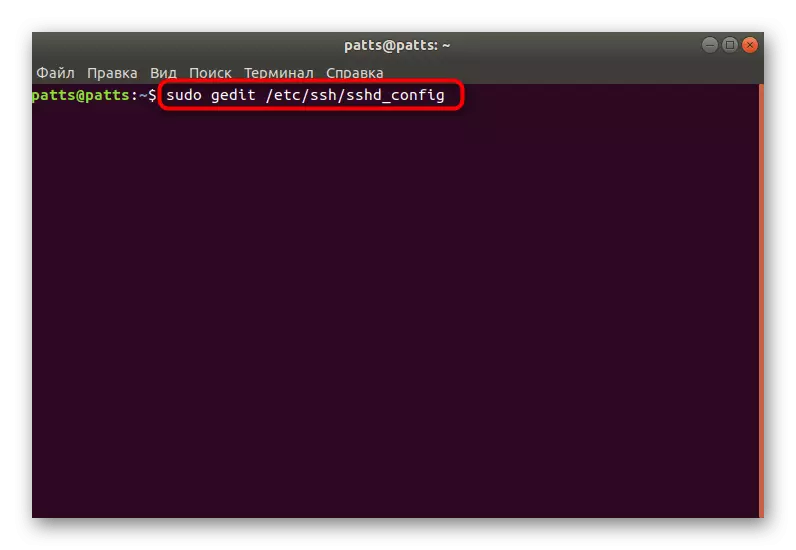
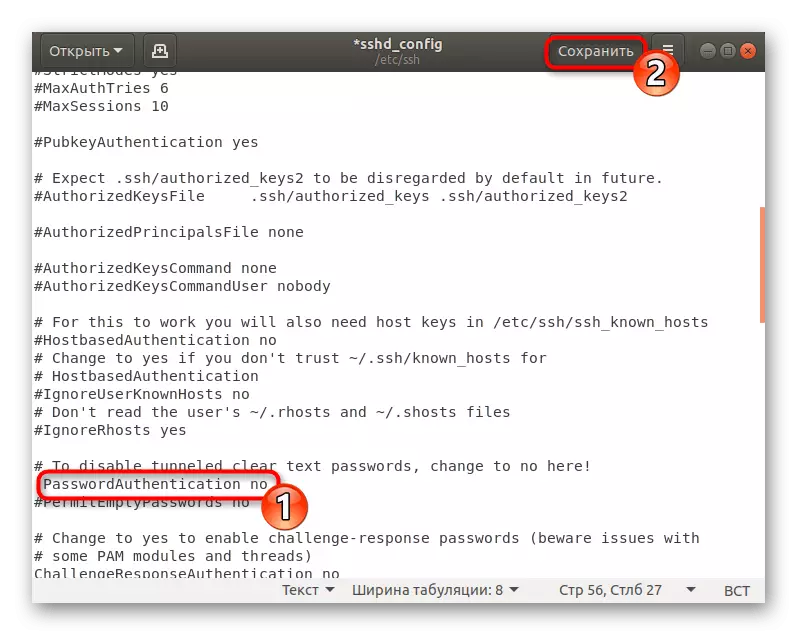
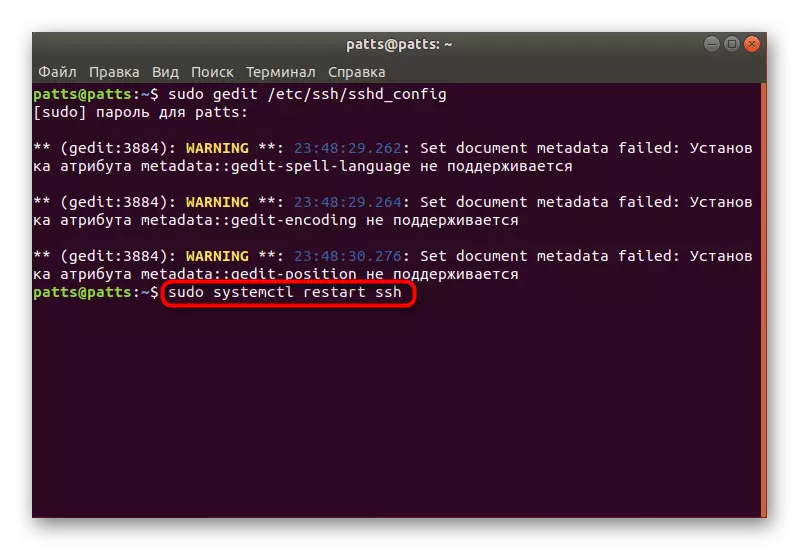
পাসওয়ার্ড প্রমাণীকরণ বন্ধ করুন, এবং সার্ভার শুধুমাত্র বিশেষভাবে আরএসএ আলগোরিদিম সঙ্গে এই জন্য তৈরি কীগুলি ব্যবহার করে ব্যবহার করা যেতে পারে প্রবেশ করবেন।
মান ফায়ারওয়াল সেট আপ হচ্ছে
উবুন্টুতে, ডিফল্ট ফায়ারওয়াল অসম্পূর্ণ ফায়ারওয়াল (ইউএফডব্লিউ) ফায়ারওয়াল। এটি আপনাকে নির্বাচিত পরিষেবাগুলির জন্য সংযোগগুলি সমাধান করার অনুমতি দেয়। প্রতিটি অ্যাপ্লিকেশনটি এই সরঞ্জামটিতে নিজস্ব প্রোফাইল তৈরি করে এবং ইউএফডাব্লিউ তাদের নিয়ন্ত্রণ করে বা সংযোগে বিরক্ত করে। তালিকায় যোগ করে এসএসএইচ প্রোফাইলে সেটিং করা এইরকম বাহিত হয়:
- Sudo UFW অ্যাপ্লিকেশন তালিকাতে কমান্ড মাধ্যমে ফায়ারওয়াল প্রফাইল তালিকা খুলুন।
- তথ্য প্রদর্শন করতে অ্যাকাউন্ট থেকে পাসওয়ার্ড লিখুন।
- আপনি উপলব্ধ অ্যাপ্লিকেশনের একটি শীট দেখতে পাবেন, তাদের মধ্যে openssh হতে হবে।
- এখন আপনি ssh মাধ্যমে সংযোগ সমাধান করা উচিত। এটি করার জন্য, Redo UFW ব্যবহার করে অনুমোদিত প্রোফাইলগুলির তালিকাতে এটি যুক্ত করুন।
- নিয়মগুলি আপডেট করে ফায়ারওয়াল চালু করুন, sudo UFW সক্ষম করুন।
- বিশ্বাসের দ্বারা যে সংযোগ অনুমোদিত, Sudo UFW স্থিতি নির্ধারিত হবে, এরপরে আপনি নেটওয়ার্কের স্থিতি দেখতে হবে।

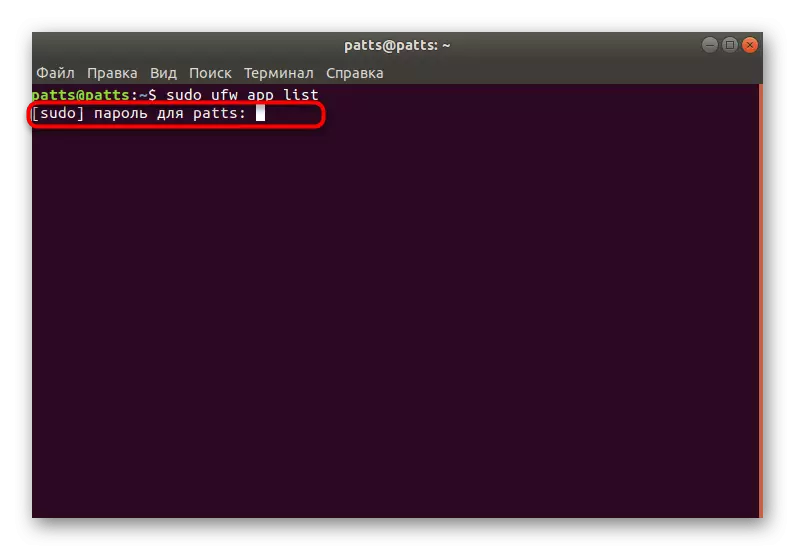


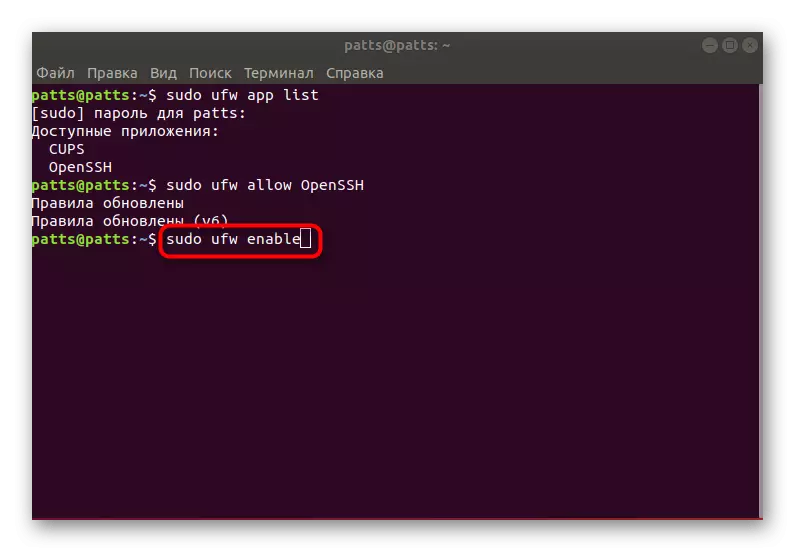

এই তারিখে, উবুন্টু আমাদের, SSH কনফিগারেশন সংক্রান্ত নির্দেশাবলীর সম্পন্ন হবে। কনফিগারেশন ফাইল ও অন্যান্য আবশ্যক পরামিতি জন্য আরও সেটিংস ব্যক্তিগতভাবে তার অনুরোধ অধীনে প্রত্যেক ব্যবহারকারীর দ্বারা সম্পন্ন করা হয়। আপনি প্রোটোকলের অফিসিয়াল ডকুমেন্টেশনে SSH এর সমস্ত উপাদানগুলির সাথে পরিচিত হতে পারেন।
